


Natural Intelligence による記事要点まとめ
・Copilot(コパイロット)はマイクロソフトの AI である。
・タスクバーやキー操作で簡単に起動できる。
・エラーになってしまい、利用できないタイミングがある。
Windows 11 Home のノート PC で、タスクバーにある Copilot アイコンから Copilot を起動したとき、 ときどき「あなたの問題ではありません」エラーになることがありましたが、 たいていはいったん閉じて、再起動することで解決できていました。
このところ Windows 10 Pro のデスクトップ PC でタスクバーから Copilot を起動すると、 普通に利用できそうな感じになるものの、テキストの入力を始めるとすぐ、エラー画面になってしまうことがあります。
まずはこのように、入力欄が現れます。
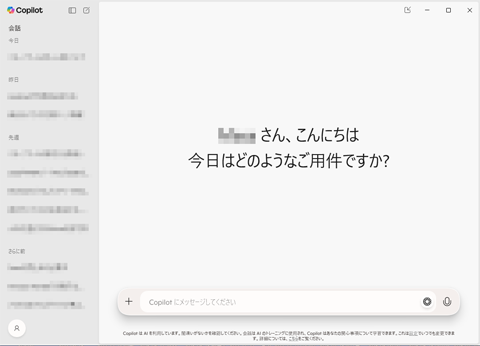
「Copilot にメッセージしてください」の部分にテキストを入力するわけですが、 入力を始めてすぐ、エラーになってしまいます。
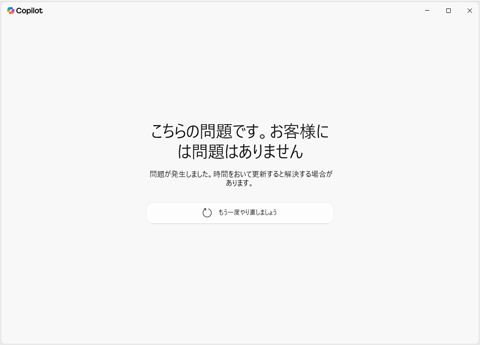
半角英文字でも、日本語入力でも、Enter キーを押す前にこのような画面になり、続行できません。 あらかじめ別のところでテキストを入力し、コピー & ペーストしてみても、同じでした。
画面には「もう一度やり直しましょう」ボタンがありますが、クリックしても何も起きません。 あるいは即時このエラー画面になるため、何も起きていないように見えます。 一瞬チラつくこともありますが、結局すぐにこの画面になってしまいます。
Windows 11 Home では再起動すると回復することが多いのですが、Windows 10 Pro では再起動しても変わりません。
ちなみに ウェブ版 は問題なく動作していますので、急ぎの場合はそれで構いませんけど、それでは面白くありません。
とりあえず回復できる方法を見つけました。
Copilot の起動直後、左側に過去の入力内容の履歴が表示されているとき、 どれでもいいので過去の入力内容をクリックすると、それには答えてくれます。
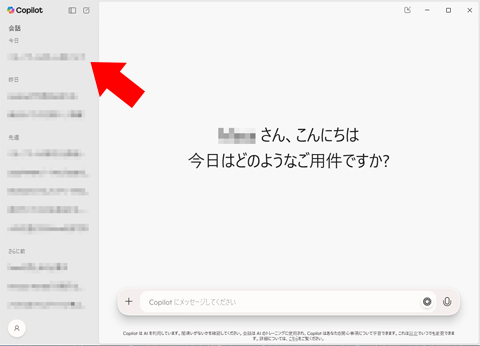
この場合はエラー画面にならずに、(おそらく)改めて会話がスタートします。
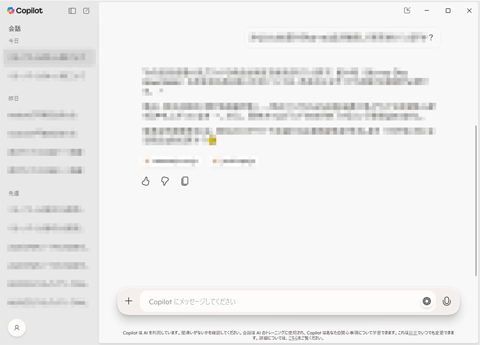
この続きとして、新しくテキストを入力できるようになりました。
なお、画面左上、Copilot ロゴの右側にある「新しい会話」アイコンをクリックすると、 またテキスト入力時にエラーになってしまいます。 押してはいけません。
とりあえず今は連続チャット数に制限は無いようですので、回復を待てそうです。
 MS Rewards の Bing 検索キーワード集
MS Rewards の Bing 検索キーワード集
チェックインや検索以外のボーナスポイントとして、毎日いくつかトピックが表示されます。
そのうち検索することでポイントをもらえるものについて、適切な検索ワードを集め、忘れないよう記録しました。


同じくマイクロソフトの検索サービス Bing でエラーが発生した場合、 パンダがごめんしている画像が表示されました。
単発記事をまとめた一覧ページです。
本サイトの新着情報を紹介しています。